Google Chrome Cast Il dispositivo multimediale in streaming più famoso al mondo di Google consente di guardare gratuitamente i video Internet su Smart TV.Inoltre, puoi collegare Chromecast sul tuo personal computer o laptop per trasmettere video in streaming alla TV come Android.
maAlcuni utenti segnalanoChromecast Non normalelavoroOppure non può essere collegato correttamente se connesso tramite un dispositivo Windows 10.
Per alcuni altri utenti, "chromecast funziona bene sul mio laptop.Poi ho ricevuto l'aggiornamento a Windows 10 (versione 20H2) e ora il mio laptop non c'è piùIn grado di riconoscere il mio dispositivo Chromecast.cosa dovrei fare? "
Contenuti
Chromecast non funziona o non riesce a connettersi
Ci sono molti motivi per cui Chromecast smette di funzionare o non riesce a connettersi alla rete WiFi.Ad esempio, configurazione di rete errata, software di sicurezza o blocco del firewall, ecc.Qui puoi applicare alcune soluzioni per risolvere questo problema.
Passaggi di base per la risoluzione dei problemi per far funzionare Chromecast senza problemi
Segui i criteri di base per la risoluzione dei problemi di seguitoVerifica ChromecastDopo aver impostato,Chromecast può funzionare bene :
- Assicurati che il tuo dispositivo Chromecast sia configurato correttamente
- Prova a trasmettere il dispositivo utilizzando l'app Google Home
- Affinché il dispositivo di proiezione Chrome funzioni correttamente, deve essere presente almeno la banda di frequenza a 2.4 GHz
- Dovresti anche provare a trasmettere Chrome da un altro dispositivo, il che implica l'utilizzo di un laptop diverso da uno smartphone.Se altri dispositivi funzionano correttamente durante il processo di casting, significa che c'è solo un problema sul tuo dispositivo.
1) Assicurati che il tuo computer e il dispositivo Chromecast siano sulla stessa rete.
2) Conferma che il tuo browser Chrome è aggiornato.Per controllare il numero di versione, inserisci about: // chrome nella barra di ricerca.Se devi aggiornare il tuo browser, fai clic su Aggiorna Google Chrome per cambiare Il tuo aggiornamento del browser Chrome All'ultima versione.
3) Disconnettersi dalla rete privata virtuale (VPN) o dal server proxy.I dispositivi Chromecast non possono comunicare con i laptop su queste reti.Se hai bisogno di aiuto, contatta il tuo fornitore di servizi per ricevere assistenza.
4) Assicurati che il software firewall/antivirus sia aggiornato e non bloccherà la connessione al dispositivo Chromecast.Firewall: se desideri noleggiare un router wireless, contatta il tuo provider Internet.Se hai acquistato un router, controlla le impostazioni del firewall di rete.
5) Scollegare l'alimentazione del router e del dispositivo Chromecast per circa 2 minuti per riavviarli.Inoltre, riavviare il dispositivo di proiezione (laptop/PC).
Attiva il rilevamento della rete
- accendereInizioMenu>Tipostato della rete , quindi fare clic su Stato rete.
- Vai a Centro connessioni di rete e condivisione,poiModifica le impostazioni di condivisione avanzate.
- Assicurati qui selezionato"Attiva rilevamento rete" con" Attiva la condivisione di file e stampanti"Opzioni
- Riavvia il computer Windows 10 e riprova.
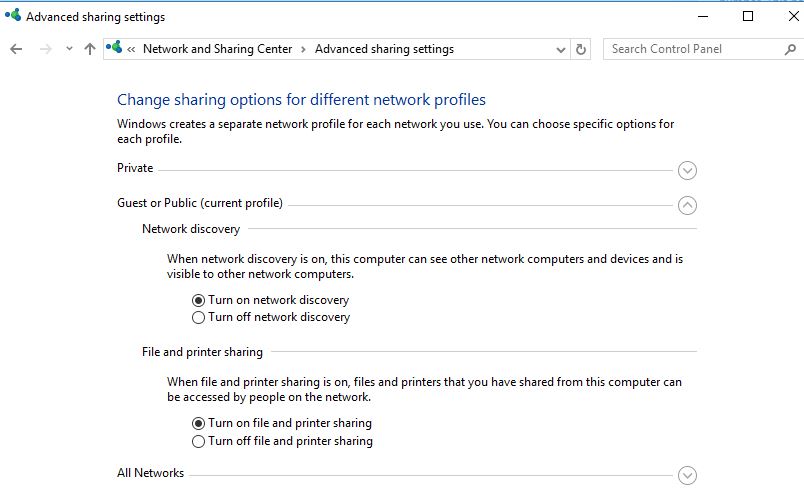
Avvia la condivisione dei media
A volte, il sistema blocca automaticamente la condivisione dei file multimediali e tutte le funzioni di condivisione di file wireless, quindi la maggior parte delle persone che affrontano Chromecast non può funzionare correttamente.
Usa services.msc per aprire la console dei servizi di Windows
- Trova il servizio di condivisione di rete di Windows Media Player, fai clic con il pulsante destro del mouse e avvia il servizio.
- Se il servizio è già in esecuzione, fare clic con il pulsante destro del mouse e selezionare riavvia servizio.
- Applica e conferma per salvare le modifiche, ora controlla se il cast di Chrome funziona correttamente.
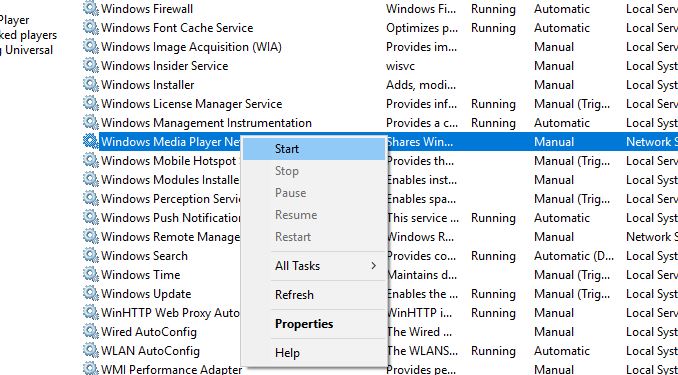
Ripristino delle impostazioni di fabbrica del dispositivo Chrome Cast
A volte, questo problema è un mal di testa e l'unica soluzione rimasta è ripristinare le impostazioni di fabbrica.Per ripristinare un dispositivo Chromecast, tutto ciò che devi fare è tenere premuto il pulsante sul Chromecast (vicino alla fonte di alimentazione) per alcuni secondi finché l'indicatore di alimentazione non lampeggia.Il tuo dispositivo Chromecast si riavvierà automaticamente, il che risolverà il problema del mancato funzionamento di Chromecast.

- Controllare se l'alimentazione del dispositivo è corretta, perché in alcuni casi l'alimentazione verrà interrotta dopo aver spento il televisore.Questo è il motivo principale per cui le fusioni di cromo non possono funzionare normalmente.
- Molte volte il dongle Chromecast non funziona correttamente. In questo caso, è sufficiente scollegare e reinserire il dongle per risolvere il problema.
- Molte volte, anche i segnali Wi-Fi scadenti possono causare problemi, quindi assicurati che la tua connessione Internet sia impostata correttamente prima di trasmettere
Questi suggerimenti aiutano a "risolvere Chromecast che non funziona su Windows 10"?Quale opzione è giusta per te?Facci sapere.

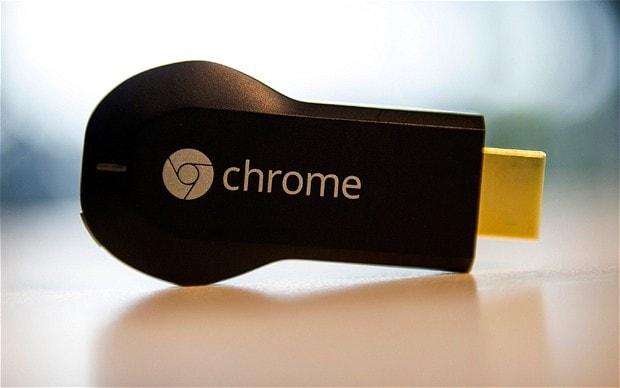




![[Risolto] Microsoft Store non può scaricare app e giochi](https://oktechmasters.org/wp-content/uploads/2022/03/30606-Fix-Cant-Download-from-Microsoft-Store.jpg)
![[Risolto] Microsoft Store non riesce a scaricare e installare app](https://oktechmasters.org/wp-content/uploads/2022/03/30555-Fix-Microsoft-Store-Not-Installing-Apps.jpg)

